Convertisseur M4V que vous devez installer sur votre ordinateur
- Accueil
- Astuces
- Montage de vidéo
- Convertisseur M4V que vous devez installer sur votre ordinateur
Résumé
Le fichier M4V ne peut être lu sur la plupart d’appareils. Si vous voulez mieux utiliser et partager le fichier M4V, vous avez besoin de convertir le fichier M4V en d’autres formats. Dans cas-là, vous devez utiliser un convertisseur M4V pratique et efficace.
Pour ouvrir des fichiers M4V protégés par FairPlay DRM (Digital Rights Management), votre ordinateur (ou appareil) doit installer iTunes et vous devez vous connecter à votre identifiant Apple avec lequel vous achetez ou louez la vidéo.
Pour ouvrir des fichiers M4V qui ne sont pas protégés par FairPlay DRM (Digital Rights Management), double-cliquez simplement sur la vidéo que vous souhaitez ouvrir. En raison de la similitude entre les fichiers M4V et MP4, les utilisateurs de Windows peuvent les ouvrir via Windows Media Player et les utilisateurs de macOS peuvent les ouvrir via QuickTime.
Après avoir expliqué ce qu’est le format M4V, je vous présenterai deux convertisseurs M4V très pratiques, qui prennent non seulement en charge la conversion de fichiers au format M4V dans d’autres formats, mais également d’autres formats. Les fichiers de format sont convertis au format M4V.

Avec son interface claire et intuitive, on peut facilement utiliser le programme Renee Video Editor. Les versions Windows et Mac sont disponibles. Bien que vous soyez un débutant ou un expert en montage vidéo, Renee Video Editor peut être votre choix excellent.

Proposer de divers fonctions Couper, pivoter, rogner, fusionner, diviser des vidéos, ajouter la musique, l'effet et le texte dans la vidéo.
Conversion de format Convertir des vidéos sous le format WAV, AIFF, FLAC, MP3, AAC, MP4 et d'autres formats.
Simple à utiliser Le coupage et l'assemblage des fichiers vidéo et audio en quelques étapes.
Essai gratuit La version en diverses langues est gratuitement disponible.
Fonctionner sous Les systèmes Windows et Mac.
Proposer de divers fonctions Couper, pivoter, rogner, fusionner, diviser des vidéos, ajouter la musique, l'effet et le texte dans la vidéo.
Conversion de format Convertir des vidéos sous le format WAV, AIFF, FLAC, MP3, AAC, MP4 et d'autres formats.
Fonctionner sous Les systèmes Windows et Mac.

Rogner : Redimensionner la taille de l’image de la vidéo.
Fusionner : Assembler plusieurs fichiers vidéo ou audio en un seul.
Rotation : Pivoter une vidéo de 90 degrés, 180 degrés ou 270 degrés à gauche ou à droite ou retourner une vidéo verticalement ou horizontalement.
Musique de fond : Ajuster le volume, sélectionner la piste, ajouter la musique ou supprimer la musique d’origine.
Division : Diviser une vidéo en plusieurs clips selon la longueur, le nombre de clips ou la taille du fichier.
Filigrane : Ajouter un filigrane sous la forme de texte, d’image, de vidéo ou de GIF animé.
Vidéo en écran partagé : Mettre une ou plusieurs vidéos dans une image de vidéo.
Amélioration de vidéo : Augmenter la qualité de la vidéo.
Compresseur vidéo : Compresser la taille de la vidéo.
GIF Maker : Convertir une vidéo ou des images en GIF.
Sous-titres/Texte : Ajouter les sous-titres ou les textes sur la vidéo.
Filtre/Ajuster la vitesse : Modifier la luminance, le contraste, la saturation et ajouter des effets. Changer la vitesse de lecture en de 1/10 à 4 fois.
Découpage avancé : Couper une vidéo, ajouter le filigrane, le sous-titre, les effets de filtre et la musique.
Découpage simple : Couper rapidement une vidéo.
Découpage en série : Couper des fichiers vidéo ou audio en série.
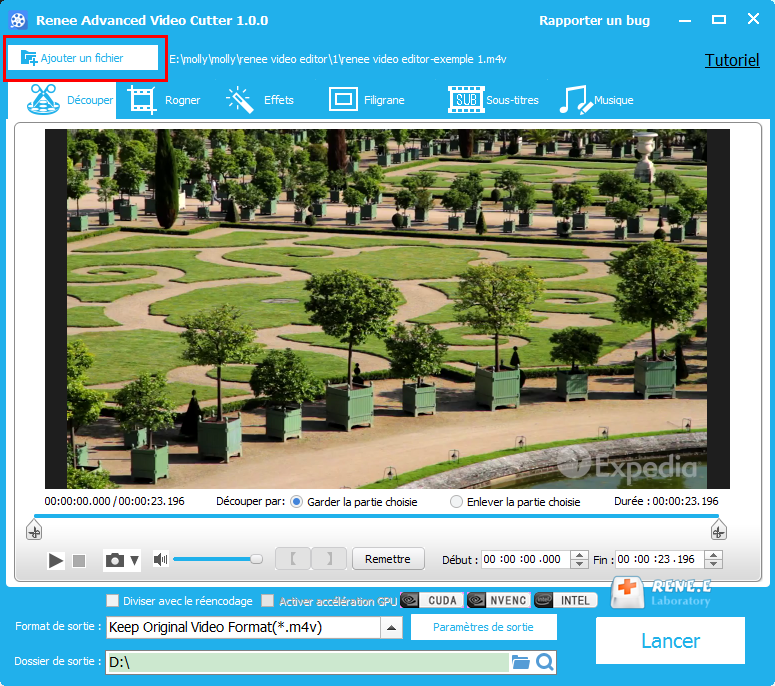
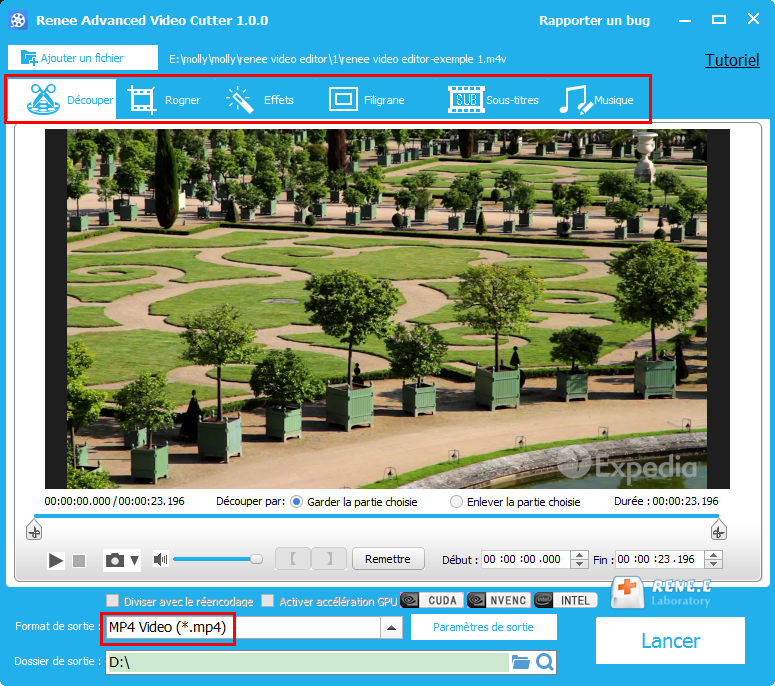
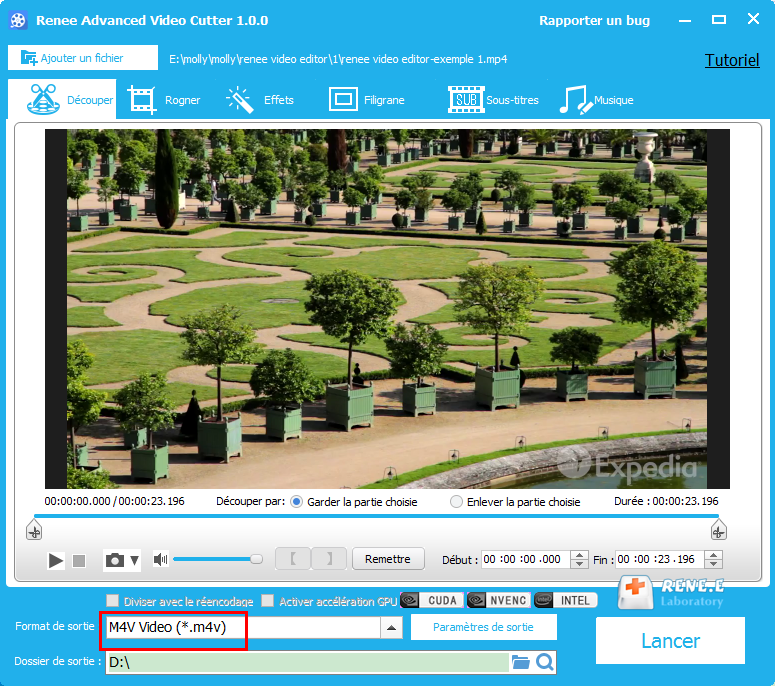
Il est davantage simple de convertir le format sur le site Convertio. Ouvrez le site Convertio https://convertio.co/fr/m4v-converter/ et cliquez sur le bouton « Choisir les fichiers » pour charger le fichier M4V. Sélectionnez le format de sortie et cliquez sur « Convertir ».
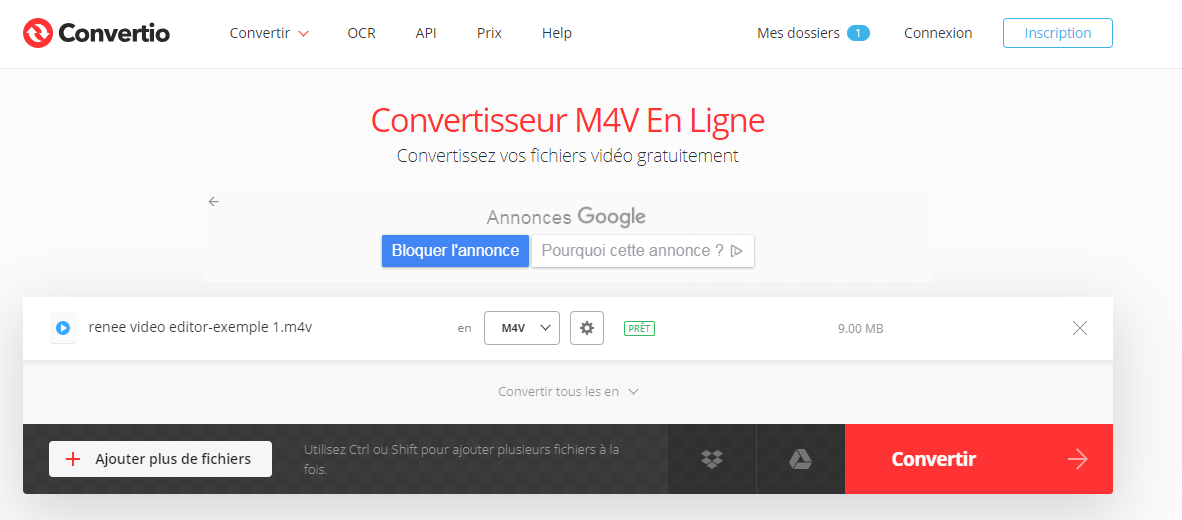
Articles concernés :
Comment convertir WMA en MP3 sous Mac ?
06-01-2020
Valentin DURAND : WMA et MP3 sont deux formats audio courants lors de l'utilisation quotidienne de l'ordinateur. Alors comment convertir le...
Logiciel pour couper un film: comment diviser un film rapidement ?
21-10-2019
Mathilde LEROUX : À l'ère de Web de nos jour, de nombreux utilisateurs regardent et téléchargent des vidéos en ligne. Certains...
Comment améliorer la qualité d'une vidéo ?
12-08-2019
Valentin DURAND : Notre sentiment de visualisation est directement déterminé par la qualité de la vidéo. Si la qualité de la...
Comment convertir une vidéo MOV en GIF ?
20-12-2019
Mathilde LEROUX : Pour satisfaire de divers besoins de diffusion et de partage, parfois nous avons besoin de convertir la vidéo...



